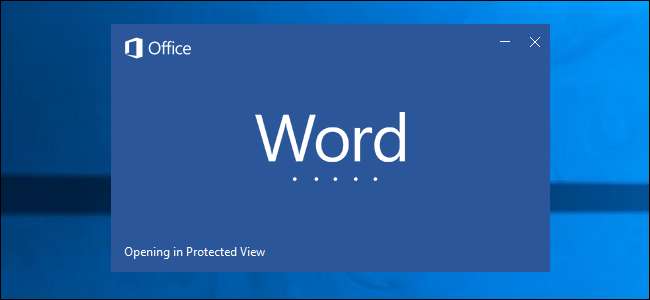
ПОВ'ЯЗАНІ: Основна комп’ютерна безпека: як захиститися від вірусів, хакерів та злодіїв
Файли документів Microsoft Office, які ви завантажуєте з Інтернету, можуть завдати шкоди вашому ПК. Файли Office можуть містити небезпечні макроси, але макроси - не єдиний ризик. С нові шкідливі програми, що атакують ПК за допомогою небезпечних документів Office, які навіть не містять макросів, захистити себе в Office є лише одним із них практики безпеки, якої слід дотримуватися .
Залишайтеся в захищеному вигляді
Коли ви завантажуєте та відкриваєте документ Office, він за умовчанням відкриється у “Захищеному поданні”. У верхній частині екрана ви побачите жовте банерне попередження, що вам слід залишатись у захищеному вигляді, якщо вам не потрібно редагувати документ. Захищений вигляд дозволяє переглядати, але не редагувати документ. Це допомагає захистити ваш ПК. Увімкнути редагування документа слід лише в тому випадку, якщо він надійшов із джерела, якому ви довіряєте.
Наприклад, Protected View зупиняє поточну шкідливу програму Dridex у своїх треках. Але якщо ви вирішите ввімкнути редагування, небезпечний документ Office може використовувати експлойт у Microsoft Office для атаки на вашу систему.
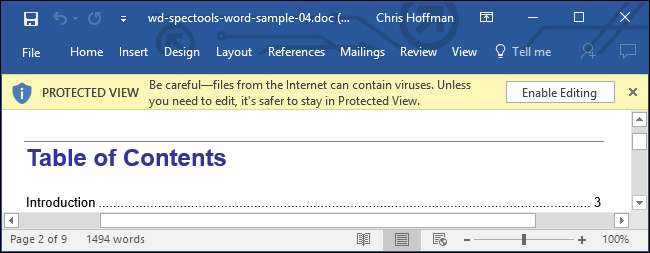
Ви можете керувати своїми налаштуваннями захищеного вигляду у меню Файл> Параметри> Центр довіри> Налаштування центру довіри> Захищений вигляд. Переконайтеся, що параметри “Захищений вигляд” тут увімкнено.
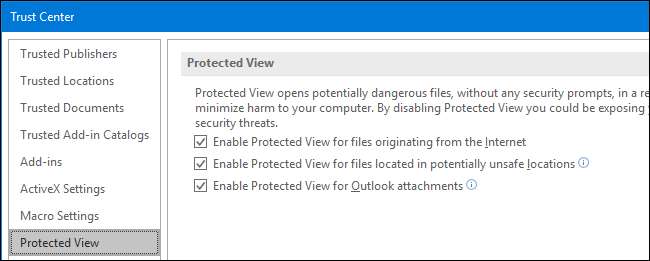
Не вмикати макроси
ПОВ'ЯЗАНІ: Пояснення макросів: Чому файли Microsoft Office можуть бути небезпечними
Не слід запускати макроси, якщо ви не впевнені, що вони надходять із надійного джерела. Макроси небезпечні оскільки це в основному лише програми, вбудовані в документи Office. У минулому найбільш небезпечні файли Office використовували макроси для атаки на комп’ютери.
Якщо ви в кінцевому підсумку відкрили офісний документ, що містить макрос, і ви дозволили редагування, ви побачите друге повідомлення «ПОПЕРЕДЖЕННЯ БЕЗПЕКИ», яке повідомляє, що «Макроси вимкнено». Ви не повинні вмикати макроси для документа, якщо ви абсолютно не довіряєте джерелу, не впевнені, що документ у порядку, і насправді з якихось причин потрібно ввімкнути його макроси
Погано названа кнопка «Увімкнути вміст» насправді включає макроси в поточному документі, що може створити ризик для вашого ПК, якщо ці макроси роблять щось небезпечне.
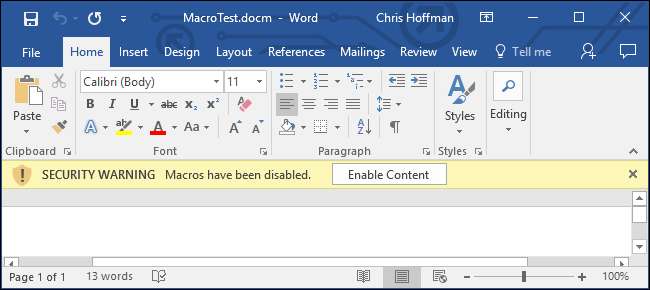
Ви можете керувати налаштуваннями безпеки макросів у меню Файл> Параметри> Центр довіри> Налаштування Центру довіри> Налаштування макросу.
Параметр за замовчуванням - "Вимкнути всі макроси за допомогою сповіщення", що перешкоджатиме запуску макросів і відображатиме це жовте банерне сповіщення. Ви можете вибрати “Вимкнути всі макроси без сповіщення”, щоб вимкнути всі макроси і ніколи не показувати вам сповіщення, якщо хочете.
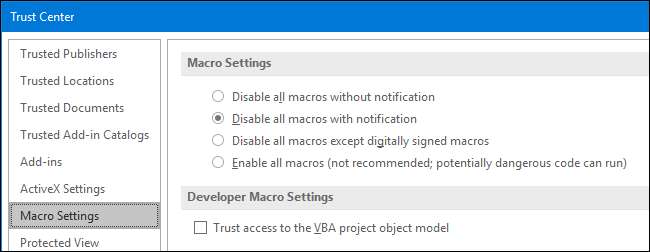
Оновлюйте Office
Важливо регулярно оновлювати Microsoft Office, як слід оновлювати операційну систему, веб-браузер та зчитувач PDF. Офісні програми були популярною ціллю протягом багатьох років, і Microsoft регулярно видає виправлення, щоб виправити діри в безпеці.
Параметр «Надіслати мені оновлення для інших продуктів Microsoft, коли я оновлюю Windows» у Центрі оновлення Windows у Windows 7, 8 та 10 змушує Центр оновлення Windows інсталювати і встановлені програми Microsoft Office. Просто вмикайте цю опцію, регулярно встановлюйте оновлення з Windows Update, і ваші програми Office будуть постійно оновлюватися.
Зверніть увагу, що Microsoft підтримує лише Office 2010, Office 2013, Office 2016 та Office 365 з оновленнями безпеки. Office 2007 та новіші версії більше не підтримуються. Microsoft підтримує кожну версію Office протягом 10 років.
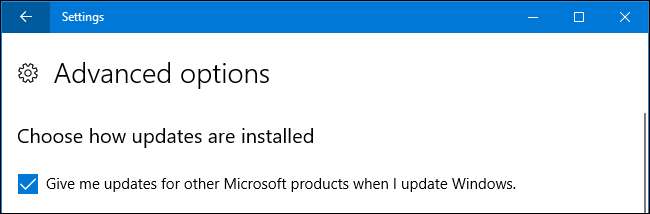
На Mac відкрийте програму Office і натисніть Довідка> Перевірити наявність оновлень, щоб перевірити та встановити найновіші оновлення. Виберіть тут «Автоматичне завантаження та встановлення» тут, і інструмент Microsoft AutoUpdate автоматично оновить ваші програми Office.
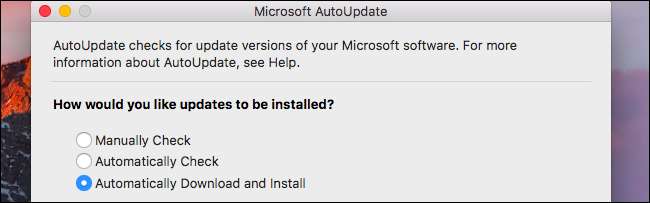
Відкрийте ризиковані документи в іншій програмі
Якщо є документ Office, який ви хочете переглянути або відредагувати, і ви турбуєтесь про його відкриття, ви завжди можете відкрити документ в іншій програмі.
Наприклад, ви можете завантажити файл у Microsoft OneDrive і відкрийте його в Office Online . Або ви можете завантажити документ у свій Обліковий запис Google Drive і відкрийте його в Google Docs. Це обидва веб-додатки які працюють у вашому веб-браузері, тому файли, які ви відкриваєте таким чином, не зможуть використовувати експлойти в настільних програмах Office.
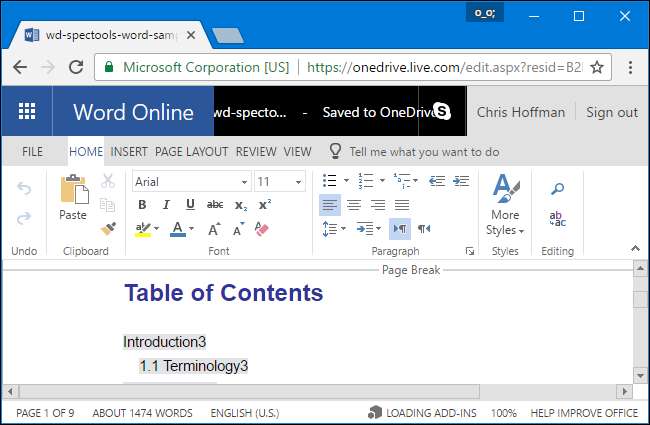
Виняток з усього цього полягає в тому, щоб постійно оновлювати Office та не вмикати редагування та макроси для будь-яких документів, яким ви не довіряєте. Налаштування безпеки Office за замовчуванням блокують ці функції з певної причини.







